chrome浏览器关闭提示 谷歌浏览器如何关闭网页弹出通知
更新时间:2024-07-08 15:50:33作者:yang
在日常使用谷歌浏览器时,经常会遇到各种网页弹出通知,有时候这些弹出通知会影响我们的浏览体验,那么如何关闭这些烦人的网页弹出通知呢?在chrome浏览器中,我们可以通过简单的设置来关闭这些弹出通知,让我们的浏览体验更加顺畅。接下来就让我们一起来看看如何关闭谷歌浏览器中的网页弹出通知吧!
步骤如下:
1.点击打开谷歌浏览器。
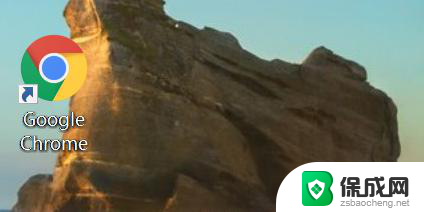
2.点击右上图标按钮。
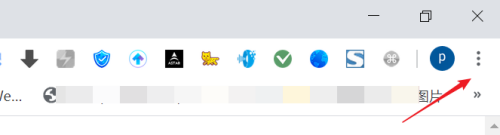
3.点击【设置】。
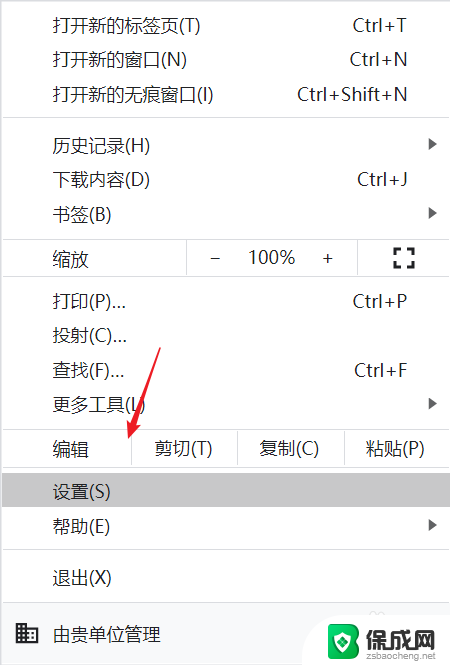
4.点击【隐私设置和安全性】。
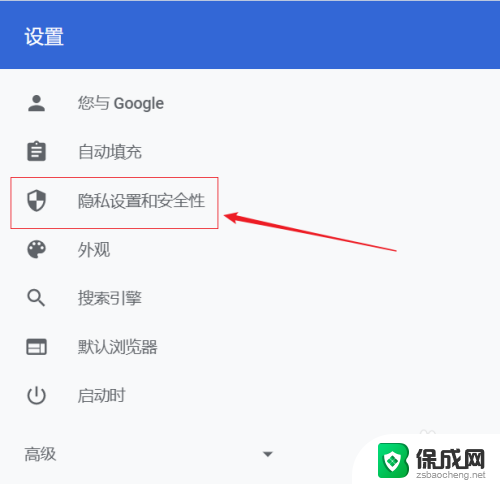
5.点击【网站设置】。
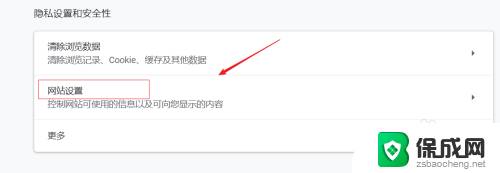
6.点击【通知】。
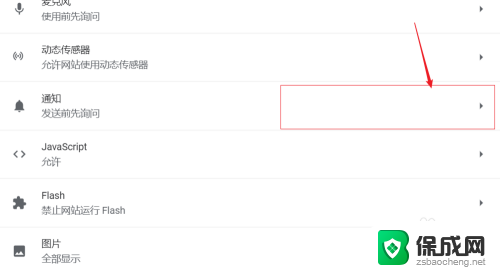
7.我们可以看到接受通知默认打开,下方是我们之前接受通知的网站。
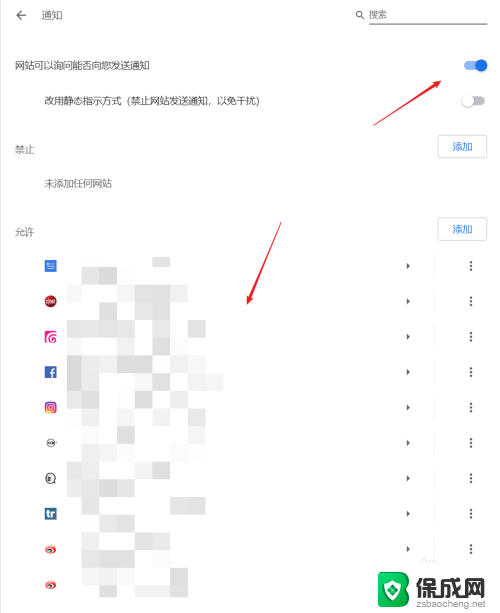
8.如果我们只需要屏蔽某些网站通知,先点击图标按钮。弹出窗口选择删除或禁止。
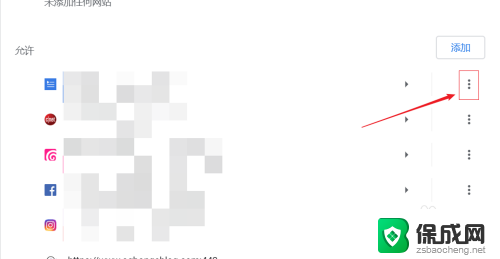
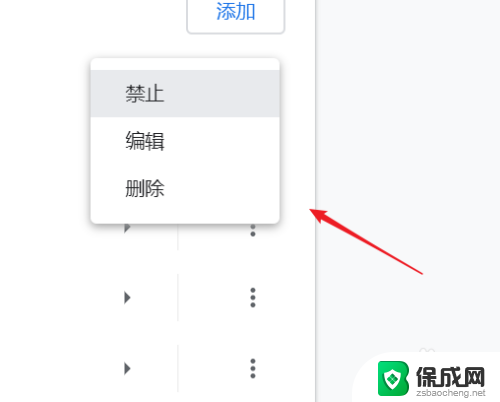
9.如果想一次新所有网站都不接受,直接点击上方关闭按钮即可。
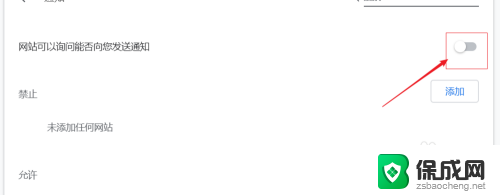
以上是chrome浏览器关闭提示的全部内容,如果还有不清楚的用户,可以参考以上步骤进行操作,希望对大家有所帮助。
- 上一篇: wps删除内容快捷键 WPS怎么删除整页内容
- 下一篇: 台式电脑软件怎么卸载 如何清除电脑上的软件
chrome浏览器关闭提示 谷歌浏览器如何关闭网页弹出通知相关教程
-
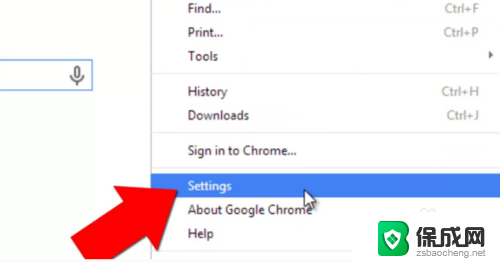 chrome允许弹出窗口设置 谷歌Chrome浏览器如何设置允许弹出窗口
chrome允许弹出窗口设置 谷歌Chrome浏览器如何设置允许弹出窗口2024-02-12
-
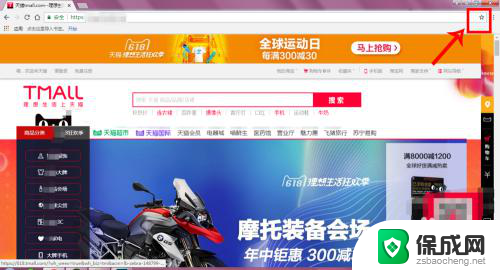 谷歌浏览器怎么收藏当前网页 谷歌浏览器如何添加网页收藏
谷歌浏览器怎么收藏当前网页 谷歌浏览器如何添加网页收藏2024-01-18
-
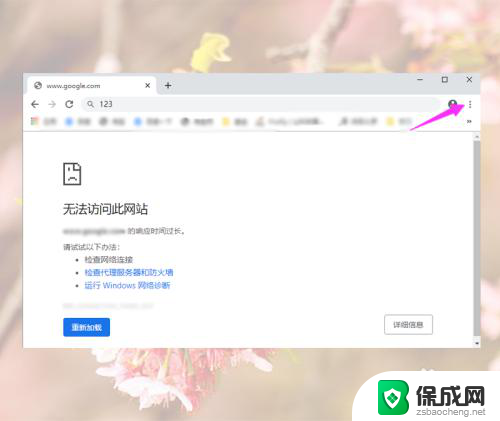 手机谷歌浏览器无法访问此网站 谷歌浏览器提示无法访问网页怎么办
手机谷歌浏览器无法访问此网站 谷歌浏览器提示无法访问网页怎么办2023-12-19
-
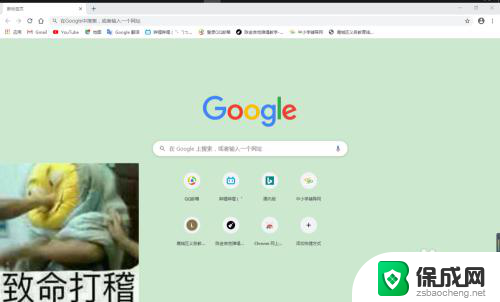 谷歌浏览器不能使用 谷歌Chrome浏览器无法打开怎么办
谷歌浏览器不能使用 谷歌Chrome浏览器无法打开怎么办2024-05-29
-
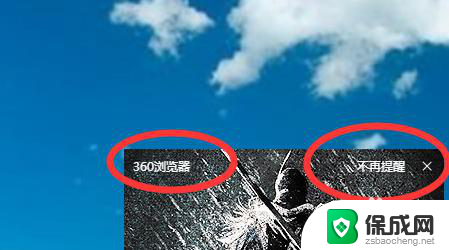 360网页弹窗广告怎么关闭 360浏览器弹窗广告关闭方法
360网页弹窗广告怎么关闭 360浏览器弹窗广告关闭方法2024-04-13
-
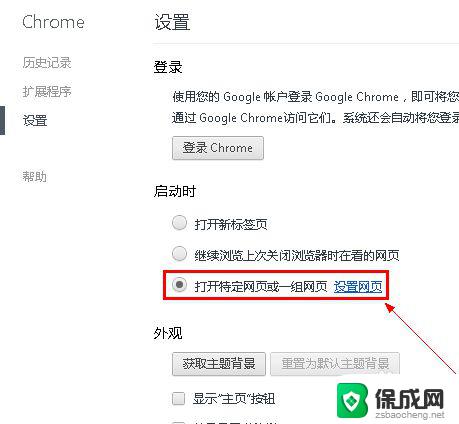 谷歌浏览器怎么改主页网址 谷歌浏览器如何更改主页网址
谷歌浏览器怎么改主页网址 谷歌浏览器如何更改主页网址2024-05-25
- 谷歌浏览器谷歌商店打不开 谷歌浏览器打不开Chrome网上应用商店的解决方案
- 怎样关闭浏览器弹窗拦截功能 Edge浏览器如何关闭弹出窗口拦截
- ie浏览器怎么设置不阻止弹窗弹出 IE浏览器如何关闭弹出窗口阻止程序
- 如何默认谷歌浏览器 怎样在电脑上将Chrome设置为默认浏览器
- 来电对方听不到声音,我听得到怎么回事 手机通话时对方听不到我的声音怎么办
- word怎么改名字 Office用户名如何修改
- 一插电源电脑就自动开机 电脑接通电源后自动开机怎么办
- 微软surface人脸识别怎么设置 面部识别设置安全性
- u盘格式化没有权限 U盘格式化无法执行操作怎么办
- 组装电脑如何进入bios设置 组装台式机如何调整BIOS设置
电脑教程推荐